win11屏幕如何一分为二 Win11分屏一分为二快捷键的操作步骤
更新时间:2024-04-24 10:55:08作者:jiang
Win11是微软最新推出的操作系统,相比于之前的版本,它引入了许多全新的功能和界面设计,其中之一便是屏幕分割功能,Win11的分屏一分为二的快捷键操作步骤简单易懂,让用户能够更方便地同时使用多个应用程序。无论是办公工作还是娱乐娱乐,这项功能都能为我们带来更高效的体验。在本文中我们将详细介绍Win11屏幕分割一分为二的操作步骤,帮助大家更好地利用这一功能提升工作效率。
步骤如下:
1.按下快捷键
打开任意应用,以浏览器为例。按下快捷键win+z。
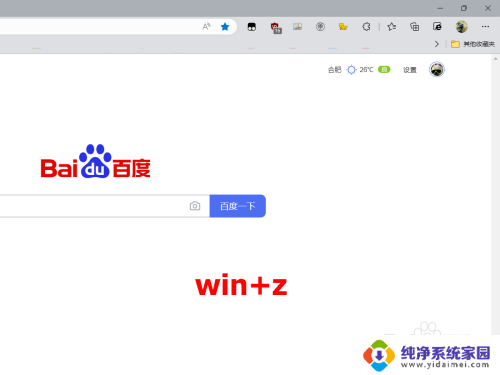
2.选择样式
出现选项,选择一分为二分屏样式。
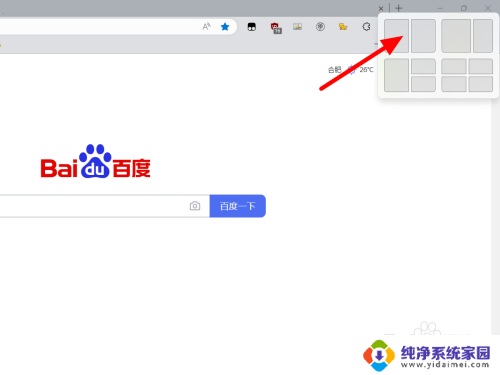
3.分屏成功
这样就一分为二分屏成功。
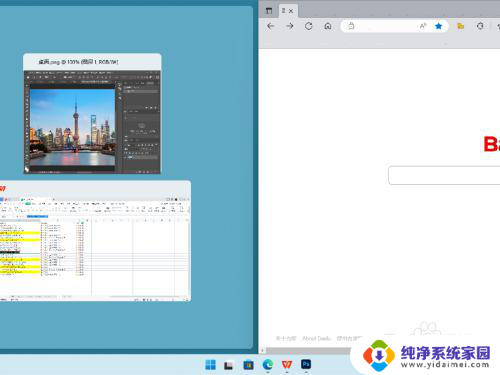
以上是关于如何将Win11屏幕一分为二的全部内容,如果您需要,您可以根据以上步骤进行操作,希望这对您有所帮助。
win11屏幕如何一分为二 Win11分屏一分为二快捷键的操作步骤相关教程
- win11一个屏幕分四个屏幕怎么办 笔记本如何分屏设置
- win11如何将屏幕分为两块 笔记本如何实现分屏显示
- win11单显示器分屏 Win11单屏幕分屏和双屏幕扩展分屏区别
- win11hdmi调节屏幕分辨率 Win11屏幕分辨率调节步骤
- win11切换副屏快捷键 win11多显示器切换快捷键使用技巧分享
- win11的屏幕分辨率在哪 win11屏幕分辨率设置方法
- win11分屏如何自定义缩放 win11设置显示缩放比例的步骤
- win11电脑磁盘分区怎么分 Win11磁盘分区的详细步骤
- 华硕一键恢复出厂系统win11 华硕笔记本一键还原操作步骤
- win11笔记本电脑拓展屏幕分辨率 笔记本显示屏分辨率调整步骤
- win11如何关闭协议版本6 ( tcp/ipv6 ) IPv6如何关闭
- win11实时防护自动开启 Win11实时保护老是自动开启的处理方式
- win11如何设置网页为默认主页 电脑浏览器主页设置教程
- win11删除本地账户登录密码 Windows11删除账户密码步骤
- win11任务栏上图标大小 win11任务栏图标大小调整方法
- win11怎麽在终端新建word文档 word文档怎么打开